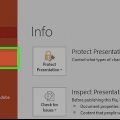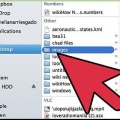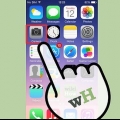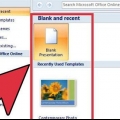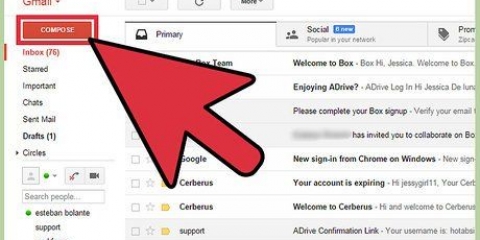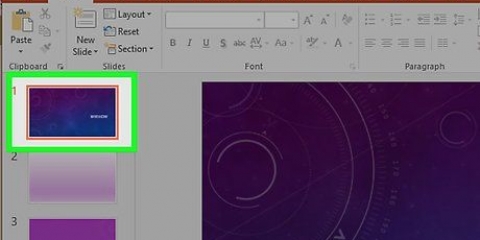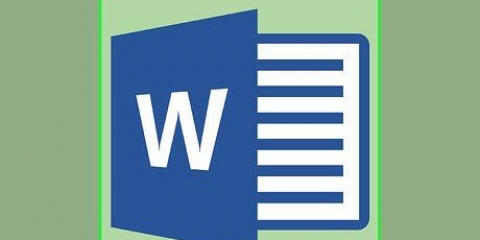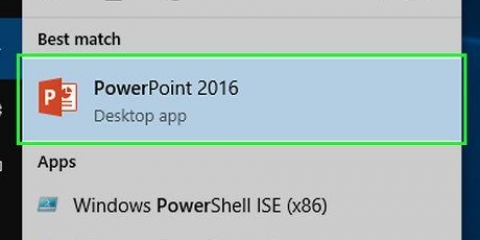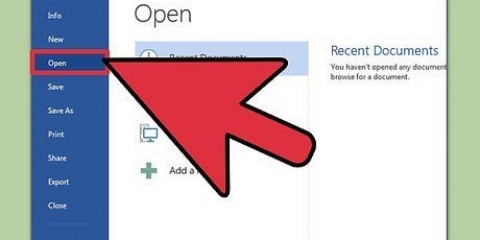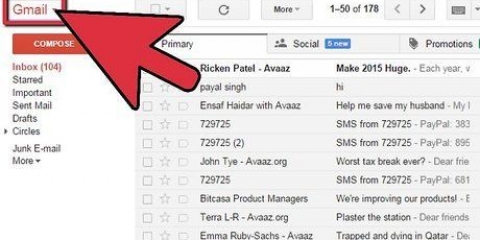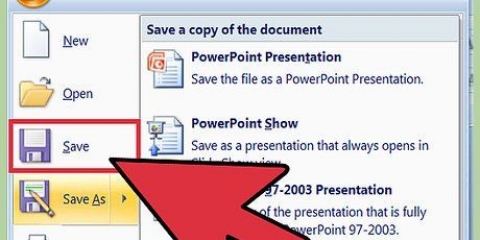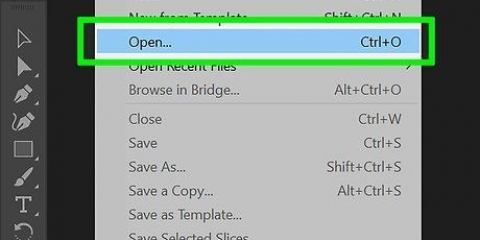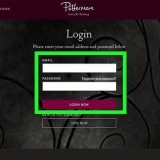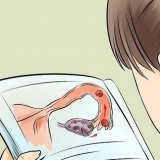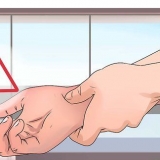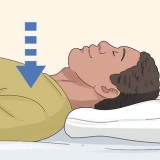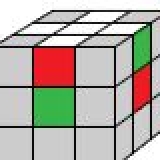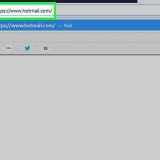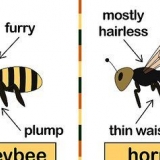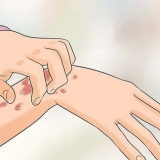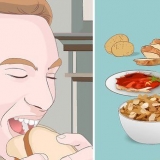Välj ett av justeringsalternativen (vänster, mitten eller höger) från "Paragraph"-gruppen för att justera din text. För att ändra teckensnittsfärgen, välj det du skrev och välj ett annat alternativ från textformatgruppen i huvudmenyn.
För att ändra storlek på den nya bilden utan att ändra bildförhållandet, dra ett av hörnen. För att flytta hela bilden, klicka i bilden och dra musen.
I vissa versioner av PowerPoint för Mac infogas WordArt genom att klicka på Infoga, Text och sedan WordArt. För att finjustera textens utseende ytterligare, välj det du skrev och använd textfyllning för att ändra färgen, textram för att ändra konturerna och texteffekter för att lägga till effekter som skuggor och kanter.






Om du flyttar rubriken till en annan plats på anteckningsblocket flyttas den inte på utdelningssidan – du måste byta till mallen för utdelningsmaterial på fliken Visa om du vill flytta rubriken till den utskriftsstilen. Sidfötter kan också flyttas på detta sätt.

Om du väljer "Utdelat material" kommer du att presenteras med alternativ för att ändra antalet bilder per sida. Standard är sex, men om du vill att folk ska kunna läsa innehållet på sidan, välj två eller tre. För sidan "Anteckningar" kommer varje bild att skrivas ut på sin egen sida med några rader under den för att göra anteckningar.
I PowerPoint 2003 och tidigare klickar du på "Visa" och sedan på "Sidhuvud och sidfot". Om du verkligen vill ha en vanlig centrerad rubrik högst upp på sidan, använd en bild eller ett textfält istället. 




Lägg till en rubrik i powerpoint
Om du vill anpassa en PowerPoint-presentation med en konsekvent rubrik måste du manuellt placera ett textfält eller en bild överst i bildhuvudet. PowerPoint har ett inbyggt "header"-verktyg, men det kommer inte att visas på skärmversionen av din presentation - bara på utskrivna anteckningar och åhörarkopior. Lär dig hur du manuellt skapar en rubrik på en "slide master" för att få skärmversionen av ditt bildspel att se ut precis som du vill ha det.
Steg
Metod 1 av 3: Använd en bild eller ett textfält som rubrik för dina bilder

1. Klicka på "Visa" och sedan på "Slide Master". Du kan lägga till en bild eller textrad överst på en bild genom att lägga till den i bildhuvudet. Slidemastern innehåller all information som kommer att upprepas under presentationen, såsom bakgrunden och standardpositionen för objekt, och kan ändras när som helst under skapandet av din presentation.
- På en Mac: Klicka på Visa, gå till Model View och klicka sedan på Slide Master.

2. Klicka på den första bilden i `Modelvy`. För att se till att rubriken eller bilden visas överst på varje bild, måste du ändra den första bilden i presentationen.
Alla ändringar av bilden påverkar alla andra bilder i presentationen.

3. Infoga ett textfält. För att placera text överst på en bild, klicka på "Infoga" och sedan på "Textfält". Markören förvandlas till en pil. Klicka och håll ned musknappen samtidigt som du drar markören till vänster för att skapa en ruta där du kan skriva. När du har nått önskad storlek släpper du musknappen och skriver in texten i din rubrik.

4. Infoga en bild eller logotyp. Om du har en bild som du vill använda som rubrik, klicka på `Infoga` och sedan på `Bild`. Välj din bild från dialogrutan och klicka sedan på "Öppna" för att infoga den.

5. Lägg till WordArt. Om du vill ändra stilen på viss text och använda en specialeffekt, klicka på "Infoga" och sedan på "WordArt". Välj från ett av stilalternativen och börja sedan skriva.

6. Klicka på "Stäng modellvy" för att stänga läget "Modelvy". Du kommer att återgå till din PowerPoint-presentation i normalt redigeringsläge.
Metod 2 av 3: Lägg till rubriker i mappar och anteckningar för utskrift

1. Klicka på "Visa" och sedan på "Anteckningsmall" eller "Uppdelningsmall". Rubriker visas bara på utskrivna mappar eller anteckningar i din presentation, inte på bildspelet du presenterar på skärmen. Rubriker för anteckningar och åhörarkopior är begränsade till text.
- Välj "Note Master" om du vill visa och skriva ut presentationen som en enda bild per sida, placerad ovanför ett radutrymme avsett för anteckningar.
- Välj "Handout Master" om du vill skriva ut presentationen som en serie bilder (utan plats för anteckningar) på en sida.

2. Klicka på "Infoga" och sedan på "Sidhuvud och sidfot". Fliken Anteckningar och åhörarkopior i fönstret Sidhuvud och sidfot öppnas.

3. Markera "Datum och tid" och välj en inställning för tiden. Välj mellan "Automatisk uppdatering" och "Fast" som visningstyp. Om du väljer "Fast" anger du ett datum i de tomma fälten.

4. Markera "Header" och skriv sedan önskad rubriktext i fältet. Du kan också välja att lägga till en sidfot här (den visas längst ner på en utdelningstexts anteckningssidor), genom att markera "Sidfot" och ange önskad information.

5. Klicka på "Använd överallt" för att spara dina ändringar. Lägger till sidhuvudet (och sidfoten, om du vill lägga till en) på varje utskriven sida. Du kan ändra rubrikinställningarna igen när som helst.

6. Justera platsen för rubriken. För att flytta sidhuvudet på sidan, håll muspekaren över en av linjerna som omger den tills en fyrdelad pil visas. Håll ned musknappen och dra rubriken till en annan plats.

7. Klicka på "Stäng modellvy". Denna åtgärd tar dig tillbaka till PowerPoint-bilderna.

8. Skriv ut en åhörarkopia från en anteckningssida. Efter att ha klickat på Skriv ut i din PowerPoint-presentation ser du "Skriv ut alla" i dialogrutan Skriv ut. Detta är som standard "Slides" men du kan ändra detta till "Uppdelat material" eller "Anteckningssida".
Metod 3 av 3: Använda en sidfot

1. Klicka på "Infoga" och sedan på "Sidhuvud och sidfot". Om du inte bryr dig om var texten alltid visas kan du också lägga till text till varje bild genom att använda en sidfot. Texten visas längst ner på varje bild, snarare än högst upp.

2. Markera kryssrutan bredvid "Datum och tid". Om du vill att ett datum och en tid ska visas på varje bild i din presentation, välj det här alternativet.

3. Skapa ett enda datum att visa på varje bild. Om du vill att datumet på bilden ska förbli detsamma oavsett när du visar presentationen, skriv in datumet i rutan "Fast".

4. Markera "Sidfot" och lägg till din egen text. Om du vill upprepa en del av texten förutom datumet, skriv den text du vill ha i rutan. Texten du skriver här kommer att visas på varje bild.

5. Klicka på "Använd överallt" för att tillämpa dina ändringar. Lägger till en återkommande sidfot längst ner på varje bild.

6. Dra sidfoten till toppen av bilden. Om du vill att sidfoten ska visas överst på bilden (som en sidhuvud), klickar du på sidfotens text tills den omges av en prickad ram och drar den sedan till toppen av bilden.
Den här åtgärden har dock ingen effekt på de andra bilderna i din presentation. Du måste flytta sidfoten på varje enskild bild.
Tips
- När du presenterar en PowerPoint-presentation som en del av ett träningspass eller under en lektion kan du även skriva ut bilder i Notes-format. De extra raderna längst ner på varje sida uppmuntrar till anteckningar.
- Du kan redigera PowerPoint-presentationer när du är på språng i Google Presentationer.
"Lägg till en rubrik i powerpoint"
Оцените, пожалуйста статью